- 01/19/2018
- 2 perc olvasni
-
-
 p
p -
 m
m -
 m
m -
 C
C -
 V
V -
+1
-
kövesse ezeket az irányelveket, hogy világos,könnyen követhető utasításokat hozzon létre, függetlenül attól, hogy egyszerű, egylépéses eljárásokat vagy összetett eljárásokat ír, amelyek több részből állnak lépések.
Lásd még
Szöveg formázása az utasításokban
írásjelek formázása
komplex eljárások
a komplex utasítások gyakran több lépésből állnak számozott listaként formázva. Többlépcsős eljárásokhoz számozott listákban:
-
formázza az eljárásokat következetesen, hogy az ügyfelek könnyen megtalálhassák őket szkenneléssel.
-
fontolja meg egy címsor használatát, hogy az ügyfelek gyorsan megtalálják az utasításokat. Használja a fejlécet, hogy elmondja az ügyfeleknek,hogy az utasítások mit segítenek nekik.
példák
Fiók hozzáadása
Fiók hozzáadásaválasszon egy kifejezési stílust a címsorokhoz, és írja be őket ugyanúgy (párhuzamos struktúrában).
-
minden lépéshez használjon külön számozott bejegyzést. Ez rendben van, hogy összekapcsolják a rövid lépéseket, amelyek előfordulnak ugyanazon a helyen a UI.
-
legtöbbször olyan műveleteket tartalmaz, amelyek véglegesítik a lépést, például az OK vagy az Apply gombokat.
-
teljes mondatok használata.
-
használjon imperatív igealakokat. Az utasításokban az ügyfelek valóban azt akarják, hogy mondja meg nekik, mit kell tenniük.
-
használjon következetes mondatszerkezeteket. Például mindig használjon egy kifejezést, amikor el kell mondania az ügyfélnek, hogy hol kezdje. A fennmaradó időben kezdje el az egyes mondatokat egy igével.
példák
a szalagon lépjen a tervezés fülre.
Fotók megnyitása.
az igazításhoz válassza a bal lehetőséget. -
minden lépésben nagybetűvel írja be az első szót.
-
minden lépés után használjon egy pontot.
kivétel
amikor utasítja az ügyfeleket, hogy olyan bemenetet írjanak be, amely nem tartalmazza a végpontozást, ne használjon pontot. Próbálja meg formázni a szövegetúgy, hogy a felhasználói bemenet új sorban jelenjen meg. -
korlátozza az eljárást hét lépésre, lehetőleg kevesebbre. Próbálja meg az összes lépést ugyanazon a képernyőn elhelyezni.
példákcsempecsoport létrehozásához
- a kezdőképernyőn válassza ki a csoportosítani kívánt csempéket.
- húzza őket egy nyitott helyre. Amikor egy szürke sáv jelenik meg mögöttük, engedje el a csempéket az új csoport létrehozásához.
a sprintek ütemezéséhez
- a Backlogs nézetben válassza ki az első sprintet a Current alatt. Vagy nyissa meg a sprint lemaradását a következő URL-ről:https://AccountName/DefaultCollection/TeamProjectName/_backlogs/iteration
számos előre definiált Sprint szerepel a jelenlegi és a jövő alatt. A tényleges sprint címek a csapatprojekt létrehozásához használt folyamatsablontól függően változnak. A naptári dátumokat azonban nem rendelték hozzá. - a naptári dátumok beállításához válassza ki az első sprintet az aktuális alatt, majd válassza a dátumok lehetőséget.
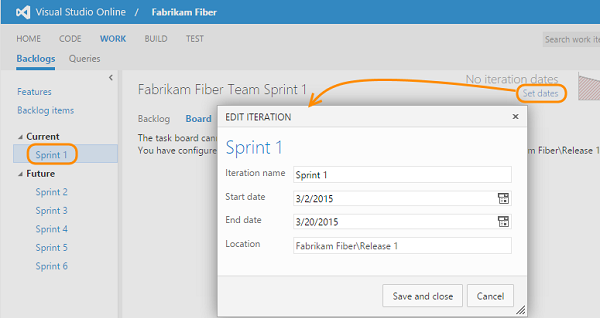
egylépéses eljárások
ha következetes formátumot használ a lépésenkénti utasításokhoz,használja ugyanazt a formátumot az egylépéses utasításokhoz, de cserélje ki a számot egy golyóra.
példa
csempecsoport
- mozgatásához a kezdőképernyőn kicsinyítse és húzza a csoportot a kívánt helyre.
tippek a lépések írásához
győződjön meg róla, hogy az ügyfél tudja, hol kell végrehajtani a műveletet, mielőtt leírná a műveletet.
-
Ha az utasítás ugyanabban a felhasználói felületen jelenik meg, ahol a művelet történik, általában nem szükséges megadni a hely adatait.
-
Ha meg kell győződnie arról, hogy az ügyfél a megfelelő helyen kezdődik, adjon meg egy rövid kifejezést a lépés elején.
példa
a Tervezés lapon válassza a fejléc Sort. -
ha fennáll a zavar lehetősége, adjon meg egy bevezető lépést.
példa
a szalagon lépjen a tervezés fülre.
egyszerű utasítások derékszögű zárójelekkel
rövidítse az egyszerű szekvenciákat derékszögű zárójelekkel. Minden zárójel előtt és után vegye be az aspace-t, és ne tegye félkövérnek a bracket-eket.
példa
fiókok kiválasztása> Egyéb fiókok> Fiók hozzáadása.
Kisegítő lehetőségek tipp a képernyőolvasók átugorhatják a zárójeleket, és elolvashatják az olyan utasításokat, mint a Menü > menj a > mappák menüként menj a mappákba, ami megzavarhatja az ügyfeleket. Mielőtt ezt a megközelítést alkalmazná, forduljon egy akadálymentesítési szakértőhöz.